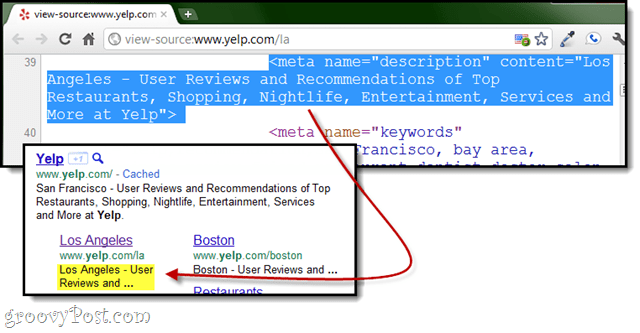עודכן לאחרונה ב
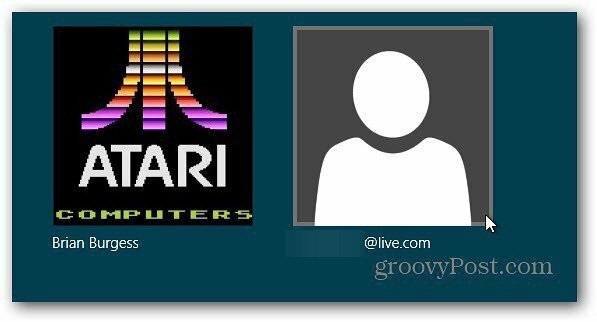
אם למחשב שמריץ את Windows 8 בבית שלך צריך להיות חשבון משתמש אחר, עליך להגדיר משתמש חדש. אתה כבר יודע להוסיף משתמש ב- Windows 7 וכדי לעשות זאת ב- Windows 8.
אם למחשב שמריץ את Windows 8 בבית שלך צריך להיות חשבון משתמש אחר, עליך להגדיר משתמש חדש. אתה כבר יודע איך הוסף משתמש ב- Windows 7 וכאן עושים זאת ב- Windows 8.
יהיה עליך להיות בעל הרשאת מנהל מערכת כדי להוסיף משתמש חדש. לכל משתמש חדש שתוסיף יהיה סוג חשבון משתמש רגיל.
הוסף משתמש באמצעות ממשק המשתמש של מטרו
בממשק המטרו (המודרני), רחף עם העכבר בפינה השמאלית התחתונה של המסך ולחץ על הגדרות בסרגל הקסמים. או השתמש בקיצור המקשים מפתח Windows + C להציג אותו.
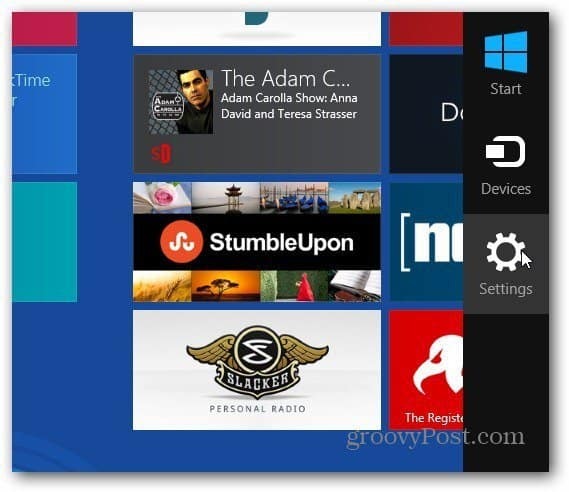
ואז לחץ שנה הגדרות מחשב.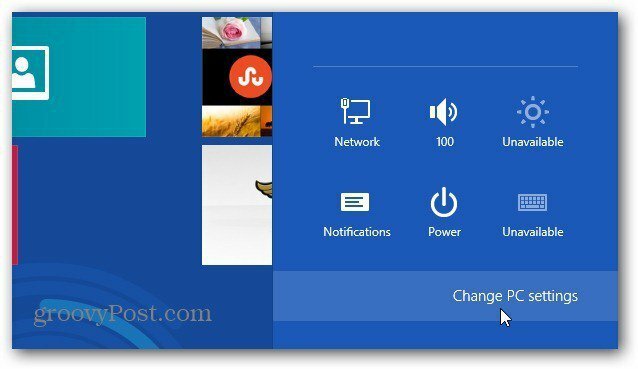
לוח הבקרה החדש של Windows 8 יופיע. בחר משתמשים תחת הגדרות מחשב מצד שמאל ולחץ על הוסף משתמש תחת משתמשים אחרים בצד שמאל.
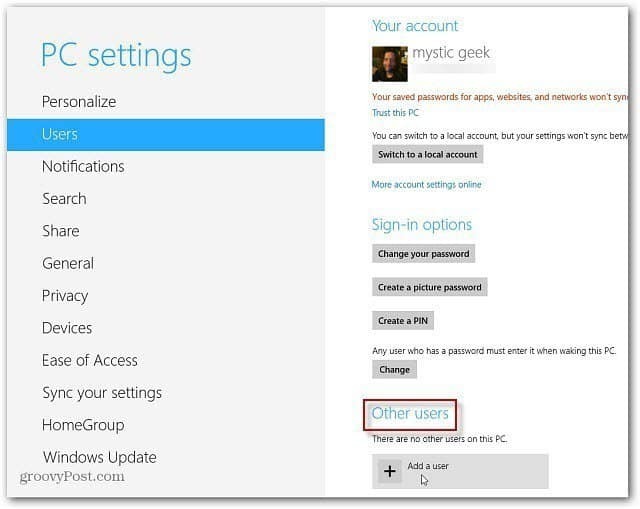
הזן את כתובת הדוא"ל של המשתמש החדש של חשבון Microsoft. לחלופין, אם ברצונך להפוך אותם למשתמש מקומי, לחץ על כניסה ללא חשבון מיקרוסופט. הקש "הבא.
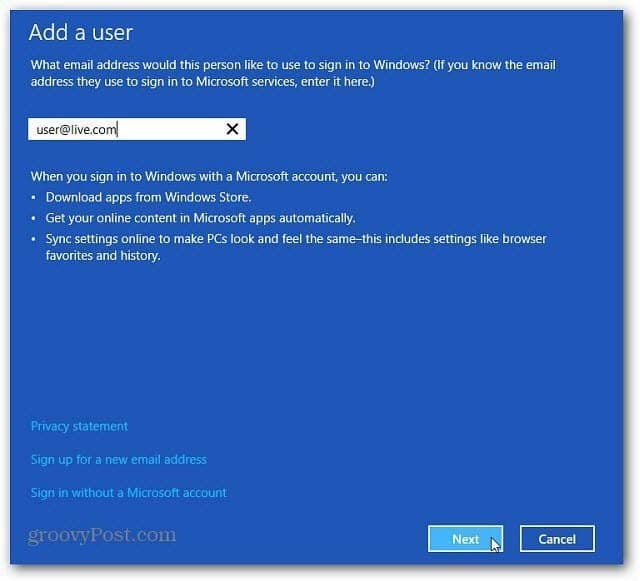
הודעת הדוא"ל לחשבון Windows של המשתמש החדש מוצגת. אם אתה מגדיר אותו לאחד מילדיך, ייתכן שתרצה להפעיל את התכונה 'בטיחות משפחתית'.
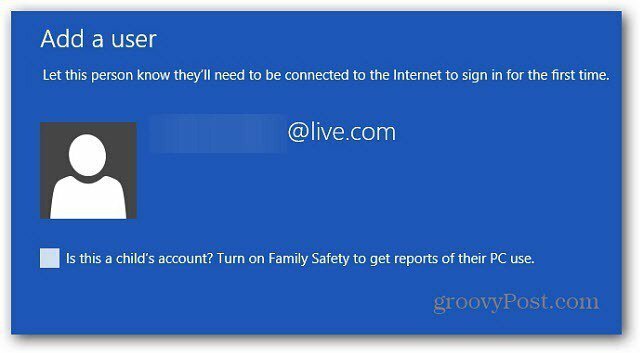
חזרה תחת חשבונות משתמשים בממשק המשתמש של המטרו, המשתמש החדש יוצג תחת משתמשים אחרים.
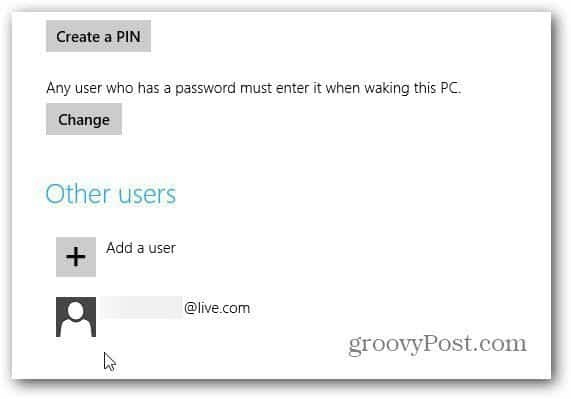
בפעם הבאה שהמשתמש החדש נכנס, הוא צריך ללחוץ על החץ כדי להחליף משתמש.
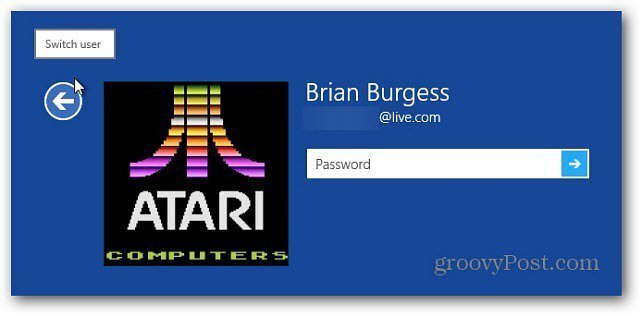
ואז הם רק צריכים ללחוץ על סמל החשבון שלהם כדי להתחבר.
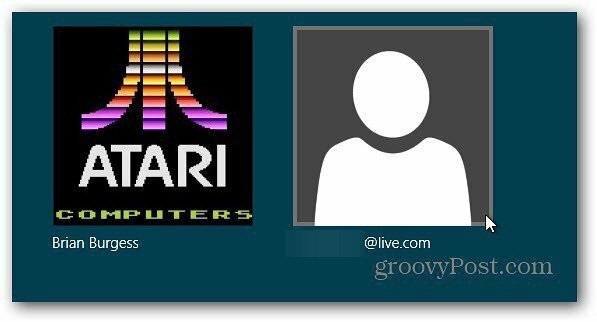
נהל חשבונות משתמשים משולחן העבודה
אתה יכול לגשת לחשבונות משתמשים משולחן העבודה. העלה את תפריט משתמשים של Windows 8 Power ובחר בלוח הבקרה.
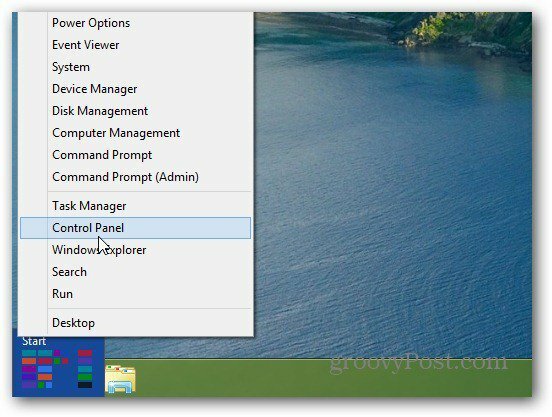
לאחר פתיחת לוח הבקרה, שנה את התצוגה לסמלים גדולים, גלול מטה ובחר חשבונות משתמשים.
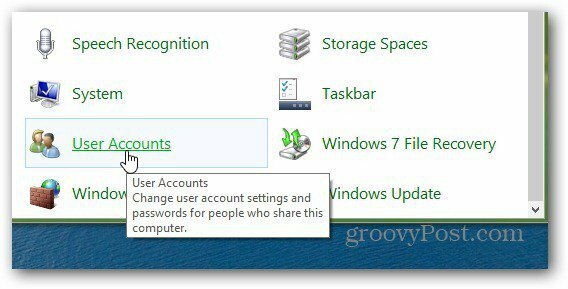
במסך הבא, לחץ על נהל חשבון אחר.
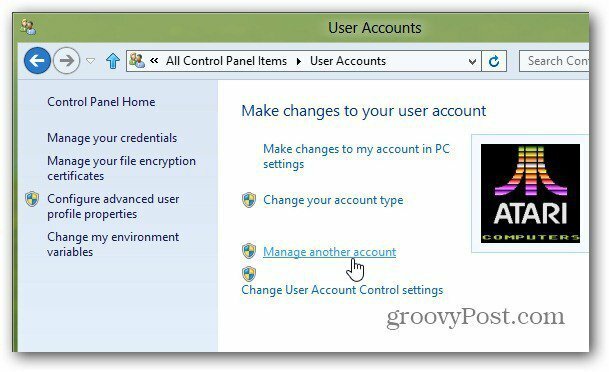
כעת בחרו בחשבון המשתמש שאליו ברצונכם לבצע שינויים. לחלופין, לחץ הוסף משתמש חדש בהגדרות מחשב.
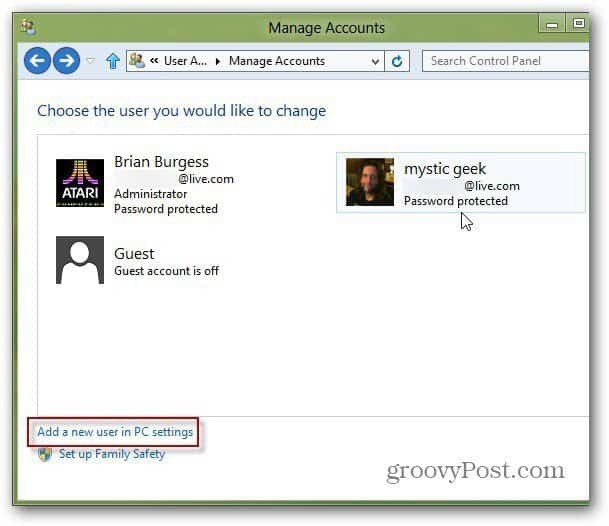
לחיצה הוסף משתמש בהגדרות מחשב יחזירו אתכם לממשק המטרו בו תוכלו לבצע את הצעדים הקודמים.
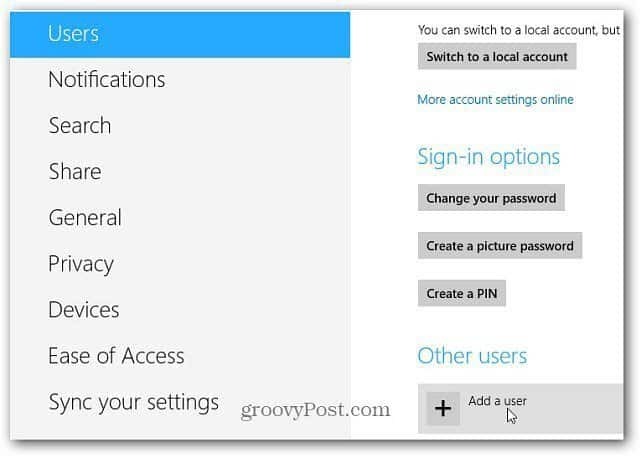
אם תלחץ על חשבון כדי לבצע שינויים, אתה עדיין תהיה בשולחן העבודה בו תוכל לשנות כמה הגדרות משתמש.
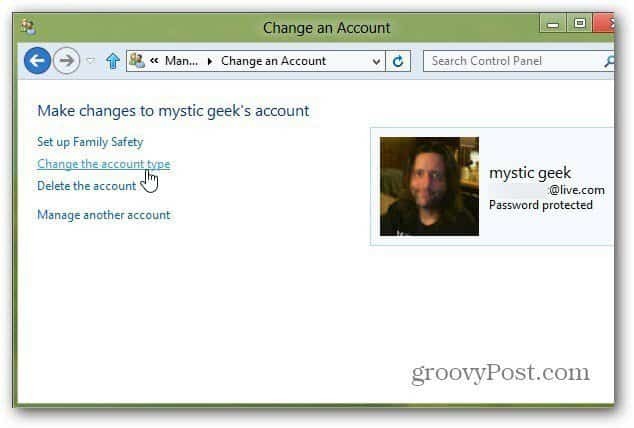
לאחר שיצרת את המשתמש, ייתכן שתרצה לשנות את שלו תמונת פרופיל של חלונות 8.